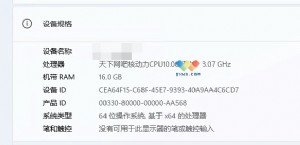安全至上 Windows7安全功能面面观
四、数据安全有保障 详解BitLocker磁盘加密
BitLocker驱动器加密是Windows 7中一项非常重要的安全功能,它用来可以加密电脑的整个系统分区,以保护用户的数据安全,也可以加密可移动存储设备,如U盘和移动硬盘等,这就显得更加重要——利用BitLocker加密之后就算丢掉了U盘也能确保自己的数据安全,解决了便携存储设备丢失而导致的数据泄漏。下面我们就来尝试一下BitLocker的使用。
打开Windows 7的“计算机”,在磁盘分区列表中鼠标右键点击想要加密的驱动器,然后在菜单中选择“启用BitLocker”。现在开始,操作向导就将引导我们完成对这个磁盘分区的加密。

图15 选择磁盘分区进行加密
首先要进行设置的是解锁驱动器的方式。在这里BitLocker为我们提供了几种解密方式,其中有大家最为熟悉的密码解锁、也有使用智能卡解锁方式及在此计算机上自动解锁的方式。

图16 选择解锁驱动器的方式
在通常情况下,七仔如同大家一样都会选择密码解锁的方式,因为这样使用最为便捷,这里我们就以密码解锁方式为例。在以上设置好密码后进入下一步,向导会要求我们选择存储恢复密钥的方式,依自己的方便选择其一即可。对于这个步骤,七仔提醒大家一定要重视,因为一旦忘记密码或者遗失智能卡后,可以通过密钥来访问加密的驱动器。这个功能可以说是非常贴心的,为大家可能的大意留了一条后路。

图17 选择存储恢复密钥的方式
完成以上步骤即可打开加密了。整个加密过程视乎磁盘分区的大小而需要一定的时间,不过这段时间或许会出乎意料,因为它可能耗费相当长的时间。七仔在加密时,70多GB的磁盘分区用了一个多小时才完成,这点比较令人不满意。




 天下网吧·网吧天下
天下网吧·网吧天下